Kako odpraviti težavo s črnim zaslonom v skupni rabi zaslona Discord?
V tem članku bomo poskušali rešiti problem skupne rabe črnega zaslona, s katerim naletijo uporabniki Discorda, ko želijo deliti zaslon.

Težavo s skupno rabo črnega zaslona, s katero se srečujejo uporabniki Discorda, ko želijo deliti zaslon v kateri koli sobi,povzročajo številne težave, kipreprečujejo vašo skupno rabo zaslona. Če se soočate s tako težavo, lahkopoiščete rešitev tako, da sledite spodnjimpredlogom.
Kaj je težava s skupno rabo črnega zaslona Discord?
Do te težave lahkopride zaradi številnih napak. Če vam jih želimo razložitipo vrstnem redu, je to takole;
Razroki črnega zaslonapri skupni rabi zaslona Discord
- Discord morda ni v trenutni različici.
- Vaša grafična kartica morda niposodobljena.
- Morda je težava z združljivostjo.
- Vaš operacijski sistem Windows morda niposodobljen.
- Vaša grafična kartica Discord morda niberljiva.
Če se zgodi eden od razlogov, ki smo jih razložili zgoraj, lahko naletimo na težavo s črnim zaslonom. Čepredvajate videoposnetke na Netflixuali drugihplatformah, morda naletite na takšno težavo. Razlog za to je, da morda naletite na težavo, ki jopovzroča situacija, ki jebila ustvarjena zapreprečevanjepiratstva Netflixaali drugeplatforme.
Kako odpraviti težavo s črnim zaslonom med skupno rabo zaslona v Discord
Težavobomoposkušali rešiti tako, dabomo navedli nekajpredlogov za odpravo te težave.
1-) Preveriteplatforme, kot je Netflix
Morda naletimo na takšno težavo, če so v vašem računalniku odprteplatforme, kot je Netflix, in se videoposnetekpredvaja,preden lahko delite zaslon Discord. Razlog za to je lahkoblokada zaradipreprečevanjapiratskega oddajanja. Če so Netflixalipodobneaplikacije odprte v ozadju in se videopredvaja, lahkopreverite,ali se težavaponavlja, tako da gapopolnoma zaprete in date zaslon v skupno rabo.
2-) Nastavite način združljivosti
Uporabniki, ki naletijo na takšno težavo,pravijo, da so težavo odpravili s spremembo načina združljivostiprograma Discord.
- Z desno miškino tipko klikniteaplikacijo Discord.
- Kliknite »Lastnosti« med navedenimi možnostmi.
- Kliknite možnost »Združljivost« v oknu, ki se odpre.
- Po tempostopkuaktivirajte možnost »Združljivostni način za zagon tegaprograma v:«. Spremenite način združljivosti v "Windows Vista (Service Pack 1)" inpritisnite gumb "Uporabi".
3-) Upravljanje grafičnih nastavitev
Uporabniki Discorda, ki naletijo na takšno težavo,pravijo, da so težavo odpravili tako, da so spremenili svoje grafične nastavitve.
- Najprejpopolnoma zaprimoaplikacijo Discord.
- Odprite meni »Nastavitve« tako, da kliknete ikono za začetek.
- Odpritepojavni meni »Sistem«.

- Kliknite možnost »Zaslon« na levi strani zaslona, ki se odpre, in spodaj kliknite možnost »Nastavitve grafike«.
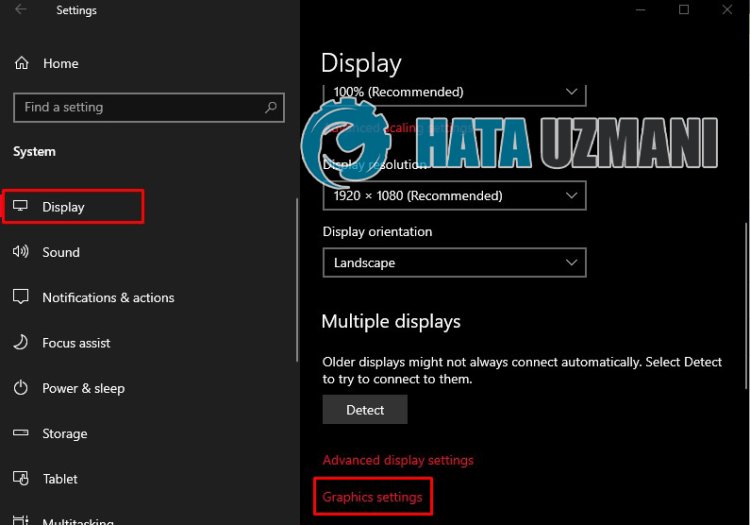
- Nato izberite »Discord« tako, da kliknete »Brskaj«. Če želitepoiskati datoteko Discord, na začetnem zaslonu iskanja vnesite »C:\Users\yourusername\AppData\Local\Discord« inpritisnite enter. Odprite mapo »App-(Version)« v odprti mapi in izberiteprogram »Discord.exe«.
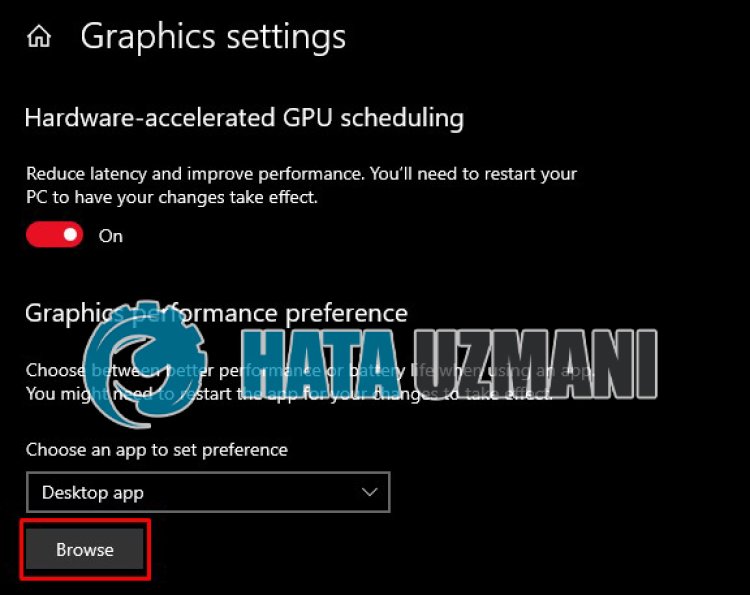
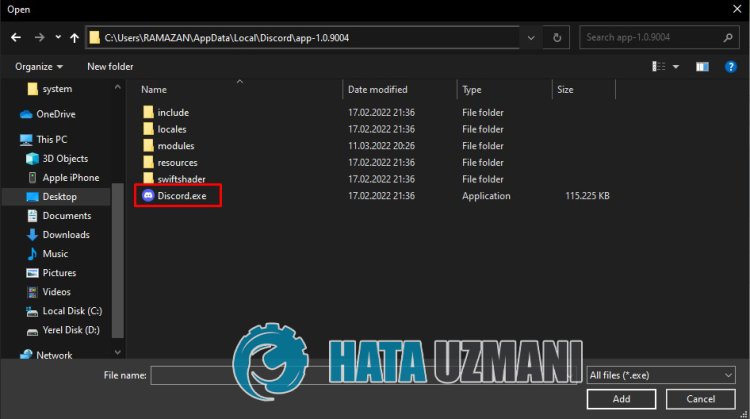
- Po tempostopku izberiteaplikacijo Discord inpritisnite gumb »Možnosti«.

- Potem izberemo »Visoka zmogljivost« inpritisnemo gumb »Shrani«.
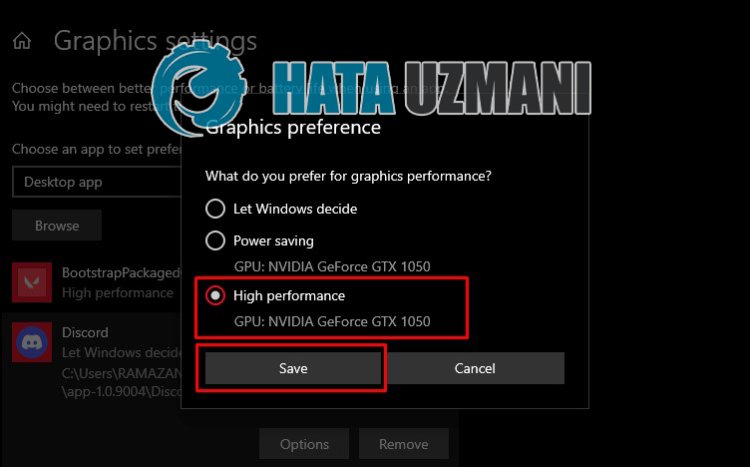
Po tempostopku lahko odpreteaplikacijo Discord inpreverite,ali se težava še vednopojavlja.
4-) Ponovno odpriteaplikacijo Discord
Potrditi moramo,ali jeaplikacija Discordposodobljena, tako da v celoti zapremoaplikacijo Discord in jo znova odpremo. Čeaplikacija niposodobljena, seboaplikacija Discord samodejno začelaposodabljati.
5-) Izklopite strojnopospeševanje
Težavo lahko odpravimo tako, da izklopimo to funkcijo, kipovzroča težave spadcem okvirja.
- Odpriteaplikacijo Discord.
- Kliknite ikono »Nastavitve« v spodnjem levem kotu.
- Kliknite meni »Napredno« na levi strani zaslona, ki se odpre.
- Onemogočite možnost »Hardware Acceleration« na zaslonu, ki se odpre, in uporabite nastavitve.
Po tempostopku znova zaženiteaplikacijo Discord.
6-) Zaprite vtičnik Discord
Aplikacijo lahko uporabljamo na optimiziran način s številnimi vtičniki Discord. Vendarpa lahko vsaka težava v tem vtičnikupovzroči veliko težav.
- Odpriteaplikacijo Discord.
- Kliknite ikono »Nastavitve« v spodnjem levem kotu.
- Kliknite meni »Zvok in video« na levi strani zaslona, ki se odpre.
- Uporabite nastavitve tako, da na zaslonu, ki se odpre, onemogočite možnost »Uporabite našo najnovejšo tehnologijo za zajem zaslona.«.
Po tempostopku znova zaženiteaplikacijo Discord.








![Kako popraviti napako strežnika YouTube [400]?](https://www.hatauzmani.com/uploads/images/202403/image_380x226_65f1745c66570.jpg)










